5 Free Disk Imaging / Cloning-Dienstprogramme für Windows
Um eine gute Sicherung Ihres Computersystems zu erstellen, müssen Sie nicht nur alle Ihre Daten sichern, sondern auch alle Windows- und Systemdateien sichern, wenn sie sich in einem funktionierenden und stabilen Zustand befinden. Wenn eine Festplatte abstürzt oder das Windows-Betriebssystem beschädigt wird, sollten Sie nicht nur Ihre Daten schnell laden, sondern auch das gesamte Betriebssystem mit allen Benutzereinstellungen, Lesezeichen, installierten Treibern, installiert wiederherstellen Anwendungen und mehr.
Ein guter Weg, um beide Dinge gleichzeitig zu erledigen, ist ein Image Ihrer Festplatte zu erstellen. Wenn Sie ein Image erstellen, wird Ihr gesamter Systemstatus einschließlich des Betriebssystems und der Datendateien wie ein Snapshot erfasst und kann jederzeit erneut geladen werden. Es ist der beste Weg, um Ihre Daten zu schützen und ist auch die schnellste Lösung. Dies ist jedoch nicht unbedingt die einfachste Lösung, da die meisten Imaging-Programme beim Durchführen einer Wiederherstellung ein wenig Ausprobieren erfordern.
In diesem Artikel werde ich ein paar meiner Lieblings-Freeware-Programme zum Klonen einer Festplatte erwähnen. Sie werden auch viele bezahlte Lösungen wie Acronis finden, die den Prozess erleichtern, aber einen großen Teil der Änderungen kosten können. Wenn Sie Computer hassen und den einfachsten Prozess wollen, dann gehen Sie auf kommerzielle Software. Ansonsten, lesen Sie weiter für einige großartige Freeware-Anwendungen zum Klonen Ihrer Festplatte.
Paragon Backup & Wiederherstellung
Paragon Backup & Recovery ist eines meiner Lieblingswerkzeuge zum Sichern und Wiederherstellen von Festplatten zu Hause. Es hat eine Vielzahl von Funktionen und ist sehr zuverlässig. Es gibt es schon sehr lange und daher ist die Software optimiert und funktioniert perfekt auf allen Windows-Versionen von Windows 2000 bis Windows 8.1 32-Bit oder 64-Bit. Hier finden Sie eine Liste von Funktionen, die Paragon zu einem der besten Freeware-Dienstprogramme in dieser Kategorie machen.

- Komplette Festplattensicherung einschließlich GPT-Festplatten
- Differenzielle Sicherungen, damit Sie ein vollständiges Abbild erstellen und dann Speicherplatz für zukünftige Sicherungen sparen können. Ich glaube, Paragon ist die einzige Freeware, die ich hier erwähne, die differenzielle Backups unterstützt.
- Einzigartige Backup-Kapsel-Funktion, mit der Sie das Backup auf einer lokalen Festplatte in einer versteckten Partition speichern können, um eine einfache Wiederherstellung zu ermöglichen, falls die aktive Partition ausfällt
- Linux und WinPE bootfähige Wiederherstellungsmedienoptionen
- Stellen Sie ein ganzes Bild oder nur bestimmte Dateien und Ordner aus einem Bild wieder her
Die einzige nervige Sache an dem Programm ist, dass es alle Funktionen der kommerziellen Version enthält und wenn Sie versuchen, eines davon zu verwenden, wird es versuchen, die kostenpflichtige Version des Programms zu verkaufen. Es ist kein großes Ärgernis, aber es ist ein bisschen nervig. Ich würde es vorziehen, sie einfach auf das Nötigste zu reduzieren, und wenn ich das Programm mag, könnte ich daran interessiert sein, die mehr Feature-Vollversion zu kaufen.
Die kostenlose Version kann noch viele andere Dinge tun, wie zum Beispiel Partitionen erstellen, löschen und formatieren, Partitionen ein- / ausblenden und Partitionen als aktiv markieren.
DriveImage XML
DriveImage XML ist ein vollkommen kostenloses Datenwiederherstellungsprogramm, mit dem Sie Images und Backups von logischen Laufwerken und Windows-Partitionen erstellen können. Hier sind einige der Hauptmerkmale dieses Programms:
- Sichern Sie schnell logische Laufwerke und Windows-Partitionen in Image-Dateien, ohne Windows neu starten zu müssen (Sie können angemeldet bleiben)
- Einfaches Durchsuchen, Anzeigen oder Extrahieren von Dateien aus den Bildern
- Stellen Sie die Bilder auf demselben Laufwerk oder auf einem anderen Laufwerk wieder her
- Kopieren Sie Daten direkt von Laufwerk zu Laufwerk
- Planen Sie automatische Backups und Image-Erstellung mit dem Taskplaner
- Führen Sie das Programm von der Live-CD oder von der WinPE-Boot-CD-ROM aus
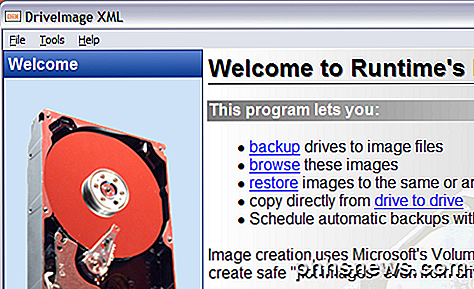
Das Schöne an DriveImage XML ist, dass es den Microsoft Volume Shadow Service (VSS) verwendet, was bedeutet, dass Sie Hot-Images von Festplatten erstellen können, die gerade verwendet werden. Es unterstützt Windows XP, Windows Server 2003, Windows Vista, Windows 7 und Windows 8.
Die einzige Sache, an die Sie sich erinnern müssen, wenn Sie ein Image wiederherstellen, ist, dass die Partition, auf die Sie wiederherstellen, die gleiche oder eine größere Größe haben muss. Sie können nicht auf eine kleinere Partitionsgröße als das Original wiederherstellen. Außerdem führt DriveImage XML keine inkrementellen Backups nach dem ersten Backup-Image durch, so dass Sie entweder viel Speicherplatz benötigen oder ältere Backups löschen müssen.
Macrium Reflect Free
Macrium Reflect Free ist ein weiteres beliebtes kostenloses Dienstprogramm für Disk Imaging oder Disk Cloning. In Bezug auf das Design ist die GUI für Macrium viel besser als Drive Image XML. Es ist sauber und sieht moderner aus. Das Layout ist auch einfacher zu navigieren und zu verstehen.
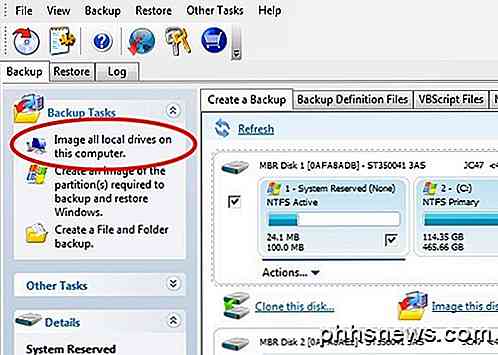
Sie können eine Festplatte klonen oder eine Festplatte abbilden. Klonen ist besser, wenn Sie alles auf einer Festplatte auf eine andere Festplatte, dh eine größere Festplatte, verschieben möchten. Das Imaging einer Festplatte kann geplant werden, während das Klonen manuell erfolgen muss. Sie können die Bilder dann auf derselben Festplatte, einer Ersatzfestplatte oder sogar auf einem neuen Computer wiederherstellen, obwohl die letzte Option eine kostenpflichtige Version von Macrium erfordert, um die neue Hardware wiederherzustellen.
Macrium verfügt außerdem über eine Linux-Rettungs-CD und eine Windows PE-Rettungs-CD, mit der ein Image auf einer neuen Festplatte wiederhergestellt werden kann. Der Wiederherstellungsvorgang ist ziemlich einfach und wenn Sie irgendwo verwirrt sind, haben sie Tutorials zum Erstellen von Bildern, Wiederherstellen von Bildern, Fehlerbehebungsproblemen usw. in der Wissensdatenbank. Es ist ein gutes Programm für einen Anfänger.
EaseUS Todo Backup kostenlos
EaseUS erstellt viele verschiedene Produkte und eines der besten ist Todo Backup. Wie bei Paragon möchten sie Sie zu ihren kostenpflichtigen Versionen upsellieren, aber die kostenlose Version funktionierte für mich bei der Durchführung einer Sicherung und Wiederherstellung ganz gut.
Es hat eine einfache, saubere Oberfläche und ist etwas besser als Paragon, wenn es um Upselling geht. Es hat nur eine kleine Leiste am unteren Rand des Fensters, die "Jetzt aktualisieren, um eine leistungsfähigere Ausgabe zu bekommen" sagt.
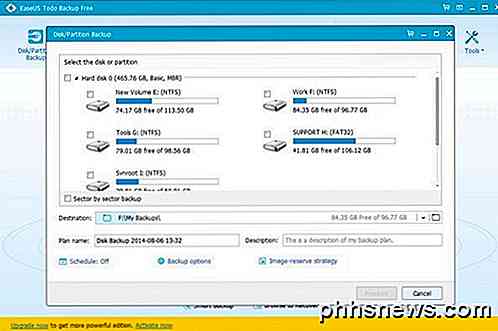
Mit der kostenlosen Version können Sie nur auf demselben Datenträger oder einem neuen Datenträger auf demselben Computer wiederherstellen. Wenn Sie auf neue Hardware wiederherstellen möchten, müssen Sie ihre kostenpflichtige Software kaufen, genau wie Paragon und Macrium. In Bezug auf das, was es unterstützt, liegt es Paragon am nächsten. Sie können mit ihren bootfähigen Windows-Medien wiederherstellen und es funktioniert wie erwartet.
Ich fand auch, dass EaseUS Todo Backup sehr benutzerfreundlich ist, besonders wenn man ihren Online-Anleitungen folgt. Insgesamt ist es eine gute Wahl für einen Anfänger.
CloneZilla
Wenn Sie eher ein fortgeschrittener Benutzer sind, dann ist CloneZilla vielleicht die richtige Wahl für Sie. Clonezilla ist im Grunde eine Live-CD, von der man bootet und mit der man dann arbeitet. Im Gegensatz zu anderen Programmen verfügt es nicht über eine ausführbare Datei, die Sie in Windows ausführen können. Das wird Grund genug für die meisten Menschen sein, etwas anderes zu wählen.
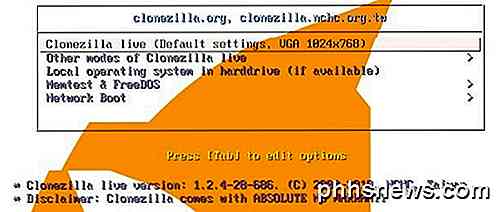
Wenn Sie jedoch mit der DOS-Umgebung vertraut sind und wirklich die meisten Anpassungsmöglichkeiten für die Erstellung Ihres Sicherungs- oder Datenträgerabbilds wünschen, haben Sie mit CloneZilla alles abgedeckt. Hier ist eine abgekürzte Liste von Funktionen:
- Unterstützt eine große Auswahl an Dateisystemen einschließlich ext2, ext3, ext4, xfs, jfs, FAT12, FAT16, FAT32, NTFS, HFS +, UFS, VMFS3, VMFS5 und Minix
- Sowohl MBR- als auch GPT-formatierte Festplattenlaufwerke werden unterstützt
- Image-Datei kann lokal oder auf einem NFS-Server, Samba-Server oder SSH-Server gespeichert werden.
Das Ausführen eines Klons und Wiederherstellen in CloneZilla war ein bisschen mehr Arbeit, als ich erwartet hatte, und es hatte sicherlich viele Fallstricke für unerfahrene Benutzer. Zum Glück haben sie eine Dokumentation mit Schritt-für-Schritt-Anweisungen für die Durchführung gemeinsamer Operationen. Auch dies ist ein großartiges Werkzeug nur für fortgeschrittene Benutzer.
Das sind meine Lieblingswerkzeuge zum Klonen oder Imaging einer Festplatte in Windows. Wenn Sie einen anderen Vorschlag haben, der hier nicht erwähnt wird, können Sie ihn gerne in den Kommentaren posten. Genießen!

So streamen Sie Videos von Ihrem Telefon oder Tablet ins Internet
Obwohl Sie es vielleicht noch nicht wissen, gibt es gleich um die Ecke eine Livestreaming-Revolution. Während Social-Media-Molochs wie Twitter an bereits aufgezeichneten Videos vorbeischauen und in die Welt der "Live-as-a-size" -Streams eintauchen, beginnen die Apps, die es den Nutzern ermöglichen, Bilder von ihren Handys in den Äther zu bekommen .

So synchronisieren Sie Kontakte, Erinnerungen und mehr mit iCloud
Wenn Sie einen Mac, ein iPhone oder ein iPad verwenden, haben Sie sich vielleicht gefragt, wofür iCloud all diesen Speicherplatz benötigt. Heute werden wir Sie durch die gesamte Palette der iCloud-Synchronisierung führen und Ihnen zeigen, wie Sie sie ausschalten können. iCloud synchronisiert ziemlich viele Anwendungen, was nicht nur praktisch ist, sondern auch für die korrekte Funktionsweise von Anwendungen unerlässlich ist über Ihre Apple-Geräte (wie Kalender, Notizen und Erinnerungen).



